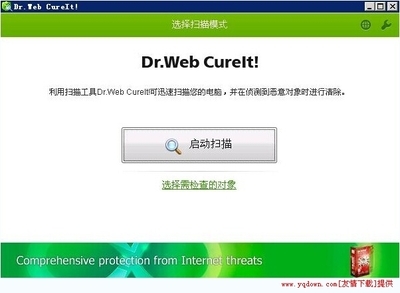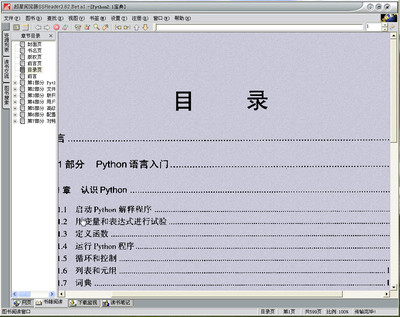pdf是什么,如何打开pdf文件,pdf阅读器下载,pdg是什么,pdb是什么
1.建议你下载一个全能阅读器--能打开6种格式的图书,pdg格式,pdb格式等
下载地址 http://hukai.nowdata.cn/downloads/more.htm
2.
Adobe Acrobat 7.0 Professional 是编辑PDF的软件。
但是如果是想改变里面的字,还要看这个文件是怎么生成为PDF的,如果当初是WORD转的PDF,那可能可以改字,如果是图片就悬了。
不过你还是可以试试用Adobe Acrobat 7.0 Professional 打开他另存为WORD试试看。
或者用ScanSoft PDF Converte,安装完成后不须任何设置,它会自动整合到Word中。当我们在Word中点击“打开”菜单时,在“打开”对话框的“文件类型”下拉菜单中可以看到“PDF”选项,这就意味着我们可以用Word直接打开PDF文档了!
ScanSoft PDF Converter的工作原理其实很简单,它先捕获PDF文档中的信息,分离文字、图片、表格和卷,再将它们统一成Word格式。由于Word在打开 PDF文档时,会将PDF格式转换成DOC格式,因此打开速度会较一般的文件慢。打开时会显示PDF Converter转换进度。转换完毕后可以看到,文档中的文字格式、版面设计保持了原汁原味,没有发生任何变化,表格和图片也完整地保存下来了,可以轻松进行编辑。
除了能够在Word中直接打开PDF文档外,右击PDF文档,在弹出菜单中选择“Open PDF in Word”命令也可打开该文件。另外,它还会在Outlook中加入一个工具按钮,如果收到的电子邮件附件中有PDF文档,就可以直接点击该按钮将它转换成Word文件。
有时我们在网上搜索到PDF格式的文件,同样可以通过右键菜单的相关命令直接在Word中打开它。
教你如何让win XP系统运行如飞一样
icrosoft Windows XP操作系统一经推出,就以美观的交互界面打动了广大计算机用户,再加上优异的总体性能(包括显著缩短了启动和继续使用的时间,以及应用程序的快速响应),使得很多用户纷纷将自己的操作系统升级到Windows XP,好好地过了一把亲身体验的瘾。然而在使用的过程中,人们才发觉界面的确是漂亮了不少,而表现出的性能却似乎不是那么尽如人意。原因何在?
其实微软早在Windows XP发布之前就已经声明,Windows XP并不要求使用最先进的处理器,但至少应该有300 MHz,Pentium II级别以上的处理器才能有较好的性能表现;在内存方面,64MB是Windows XP运行的最低内存要求,而128MB则是Windows XP推荐的最小运行环境。当然,如果有大于128MB的内存,那肯定是一件好事,不过相比之下,将内存从64MB增加到128M,和在128MB的基础上再添加内存,所能看到的性能差距会比较微小,而且很大程度上更主要取决于工作载荷——这就好比寻找“曲线的拐点”,在拐点之后增加额外内存容量所获得的收益会相对降低——对大多数工作载荷而言,该拐点位于64MB到128MB之间。(编者按:《个人电脑》实验室的测试表明,对大多数商业应用,内存从128MB升级到256MB也会给Windows XP带来明显的性能提升,但是超过512MB之后,除非进行图像处理等操作,性能提高就不明显了。)所以用户在将操作系统升级到Windows XP之前应先了解硬件情况是否符合上述要求,不要盲目动手,否则将达不到所预期的效果。
在硬件满足基本条件的前提下,还可以从下列几个方面着手来提升Windows XP的运行效率。
全掳沧癢indows XP通常会比升级安装带来更佳的性能,因为这种安装可以更大程度地控制文件和文件元数据在磁盘上的位置。也就是说在安装Windows XP的过程当中,可以根据电脑的配置情况动态地确定启动时所需的代码和数据,并能优化这些文件在磁盘上的保存位置。当计算机启动时,Windows XP可以发出大量能以较高吞吐量进行有效处理的I/O请求,并且可以找到发出这些请求的最佳时机,而且将这些请求交织在设备检测和初始化阶段中。这会通过不增加整个启动时间的方式来完成,从而大幅度缩短系统启动所需的时间。在全新安装过程中,通常需要三次启动才能完成这种快速启动的观察和优化。
加大系统分区容量,改用高速型硬盘
根据微软公布,Windows XP自身所需占用的硬盘空间是1.5GB,加上Office等应用软件的容量,系统分区上的总容量应该有4GB到8GB较为适宜(视应用软件的多少而定)。Windows XP和过去版本的Windows一样采用了虚拟内存技术(见图1),这种技术是指计算机工作的时候要在系统分区上划分出一块空间来当作扩充内存使用,以弥补物理内存的不足。这一空间通常是几十到几百兆不等,用户也可以通过设置将虚拟内存文件改放到其它分区上(不过建议最好使用系统分区)或者调整它所占磁盘空间的大小,但无论如何它都要占去一部分硬盘存储空间,特别是当使用大型应用软件而物理内存容量又比较小的时候,虚拟内存文件的容量会更大。因此应该让系统分区留有足够的剩余空间,也就是要求用户在将操作系统升级到Windows XP的时候要加大系统分区的容量。
作好硬件设置
这个问题当中包括通常提到的BIOS设置。如让HDD-0作为第一启动设备、打开DMA方式、允许内存快速自检、开机不检测软驱等,这些设置项都可以在不同程度上加快计算机的启动和运行速度,相关文章比较多,此处不再详述。这里要特别强调的是光驱的跳线选择问题——这一点对于那些采用了两条数据传输线分别连接硬盘和光驱的计算机尤为重要。当今流行的硬盘和主板的IDE接口都同时支持DMA100传输模式,所以一般采用80线的数据传输线将硬盘连接到主板的Primary IDE接口。而光驱大多数都只支持DMA33或PIO传输模式,因此光驱通常是采用40线的数据传输线连接到主板的Secondary IDE接口。而光驱出厂时跳线的默认设置是Slave,所以它占用了Secondary Slave接口,这就使得Secondary Master没有设备,这样计算机自检以及操作系统启动时就要花很长的时间去检测Secondary Master设备,而且得不到响应,浪费很多时间。所以应该把光驱的跳线改接到Master上,让它占用Secondary Master接口,而让Secondary Slave接口空着,这样可有效地缩短系统启动时间10~15秒。
小技巧让PDF文件与Word文档之间自由地转换
的计算机世界里,使用率最高的两种文档方式分别是Microsoft Word的Doc格式和Adobe Acrobat的Pdf格式文件。由于微软的渗透,我们现在所使用的绝大部分文稿或报告的格式都是Doc的,而Pdf格式的文件由于其在网络上传输的便利和安全性,也被广泛的使用。但两者由于所处的公司不同,出于商业目的,互相不能直接打开使用。因此,也就给我们广大的文件用户增添了很大的麻烦。
最近笔者就曾遇到了这么一个情况,我的老板搞到一份50多页的Pdf格式的文件,由于删除、编写的不方便,让我将这篇文档转换为Doc格式的文件,他以为很简单的事情,让我熬了一个通宵,才复制、粘贴完成,而且得到的文件格式与原来的Pdf格式相去甚远。所以,寻找合适的两种格式的转换方式,是一件“功在当代”的大事。
1、Doc格式文件转换为Pdf文件
Doc文件向Pdf格式转换还是比较容易的,主要通过Adobe 公司提供的Adobe Distiller虚拟服务器实现的,在安装了Adobe Acrobat完全版后,在Windows系统的打印机任务中就会添加一个Acrobat Distiller打印机,如图1所示:
图1
现在比较流行的DoctoPdf类软件如Pdfprint等的机理都是调用Adobe Distiller打印机实现的,如果想把一个Doc文件转换为Pdf文件,只要用Office Word打开该Doc文件,然后在“文件”—>“打印”中选择Acrobat Distiller打印机即可,如图2所示:
图2
这样,就可以很轻松的将Doc格式的文件转换为Pdf文件。
2、Pdf格式文件转换为Doc文件
Pdf格式文件向Doc文件转换相对比较难,因为Pdf格式与Doc格式解码格式不同,在Pdf下的回车符、换行符以及相关的图片格式无法直接转换为Doc文件,笔者之前一直使用复制文本,然后粘贴到Word中实现Pdf向Doc格式的转换。
今天突然发现了一款非常好的Pdf向Doc格式转换的工具,ScanSoft PDF Converter for Microsoft Word v1.0。它是由ScanSoft公司同微软共同组队开发了一个全新的Office 2003 插件。该插件可以帮助你通过Word直接将Pdf文档转换为Word文档,并且完全保留原来的格式和版面设计。
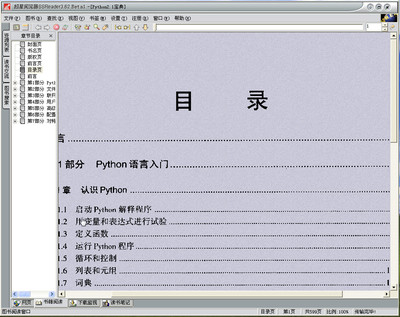
这个名为 ScanSoft PDF Converter for Microsoft Word 的插件是首先捕获Pdf文档中的信息,分离文字同图片,表格和卷,再将其统一到Word格式。现在你可以重新利用早先你从网络上下载或Email中收到的Pdf文件中的信息,而无需添加任何其他软件。
ScanSoft PDF Converter for Microsoft 已经非常紧密的同Office 2003整合在一起了,有两种方式可以将Pdf格式转换成Doc文件。
第一种方式,在Microsoft Word 2003中你可以直接通过“文件”—>“打开”来打开Pdf文件。ScanSoft PDF Converter for Microsoft Word插件会自动弹出了,如图3所示,经过转换后我们就可以得到想要的Doc文件。
图3
第二种方式,ScanSoft公司也已经开发了基于此的Smart Tag(Office 2003中重要的功能元件)能够轻松的通过右键来将PDF文件转换成为 Microsoft Word 文件(如图4所示)。
图4
注意,在安装ScanSoft PDF Converter for Microsoft Word的时候建议关闭正在运行的Office Word,Internet Explorer和Outlook等软件。
以上就是我在实践中发现的Word文件与Pdf文件相互转换的方法,拿出来与大家共享!
ScanSoft PDF Converter for Microsoft Word v1.0 特别版(CR) ==--
ScanSoft and 同微软共同组队开发了一个全新的 Office 2003 插件。该插件可以帮助你通过 Word直接将 PDF 文档转换为Word文档,并且完全保留原来的格式和版面设计。
这个名为 ScanSoft PDF Converter for Microsoft Word 的插件是首先捕获PDF文档中的信息,分离文字同图片,表格和卷,再将其统一到Word格式。现在你可以重新利用早先你从网络上下载或email中收到的PDF文件中的信息,而无需添加任何其他软件。
ScanSoft PDF Converter for Microsoft 已经非常紧密的同 Office 2003整合在一起了,在 Microsoft Word 2003 中你可以直接通过 "File>>Open" 来打开PDF 文件, 其次ScanSoft 也已经开发了基于此的Smart Tag(Office 2003中重要的功能元件)能够轻松的的通过右键来将PDF文件转换成为 Microsoft Word 文件。
ScanSoft PDF Converter for Microsoft Word能够让你:
1.在Microsoft Office直接打开pdf文件!
2.在Microsoft Outlook直接打开email附件里的pdf文件!
3.随时随地用右鼠键做文件转换!
4.把网上的pdf文件直接在Word里打开!
使用说明:
1.首先请确定你已经卸载了旧版本的程序!
2.运行Setup目录中的文件进行安装!
Code:Serial #: B309D-833-3E2D-34EE-33
3.安装结束后复制CR目录中的shkpc10.exe文件到安装目录,并运行此文件激活程序!
4.恭喜你,你成功了!
注:安装的时候建议关闭正在运行的WORD,INTERNET EXPLORER和OUTLOOK!
 爱华网
爱华网